很多小伙伴不知道Microsoft Edge浏览器怎么设置默认全屏打开,所以下面小编就分享了Microsoft Edge浏览器设置默认全屏打开的方法,一起跟着小编来看看吧,相信对大家会有帮助。
1、首先打开Microsoft Edge浏览器,如下图所示。
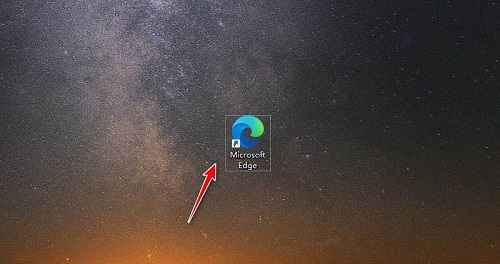
2、然后右击打开的选项中找到属性,点击进入。
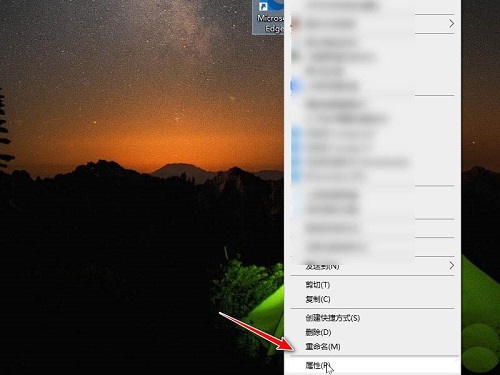
3、在弹出的窗口中找到运行方式,点击打开后面的选项。
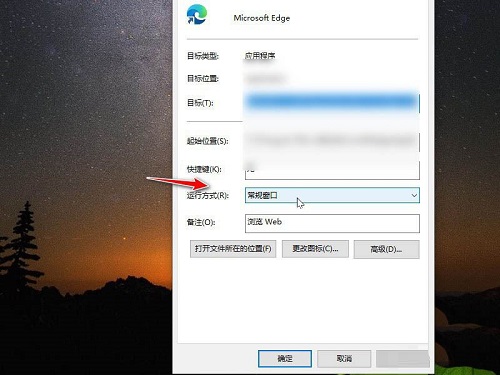
4、最后在选项中选择最大化,再点击确定并应用即可。
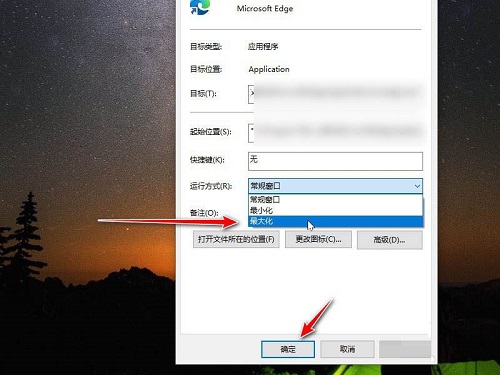
上面就是小编为大家带来的Microsoft Edge浏览器怎么设置默认全屏打开的全部内容,希望对大家能够有所帮助哦。



 超凡先锋
超凡先锋 途游五子棋
途游五子棋 超级玛丽
超级玛丽 口袋妖怪绿宝石
口袋妖怪绿宝石 地牢求生
地牢求生 原神
原神 凹凸世界
凹凸世界 热血江湖
热血江湖 王牌战争
王牌战争 荒岛求生
荒岛求生 植物大战僵尸无尽版
植物大战僵尸无尽版 第五人格
第五人格 香肠派对
香肠派对 问道2手游
问道2手游




























